
Sediakan halaman bertentangan dalam dokumen Pages pada iPad
Halaman bertentangan (juga dikenali sebagai hamparan dua halaman) selalu digunakan untuk tataletak buku dan juga dokumen dwimuka yang anda mahu cetak. Dokumen yang menggunakan halaman bertentangan boleh mempunyai pengepala, pengaki dan objek tataletak bahagian yang berbeza pada halaman bertentangan kiri dan kanan.
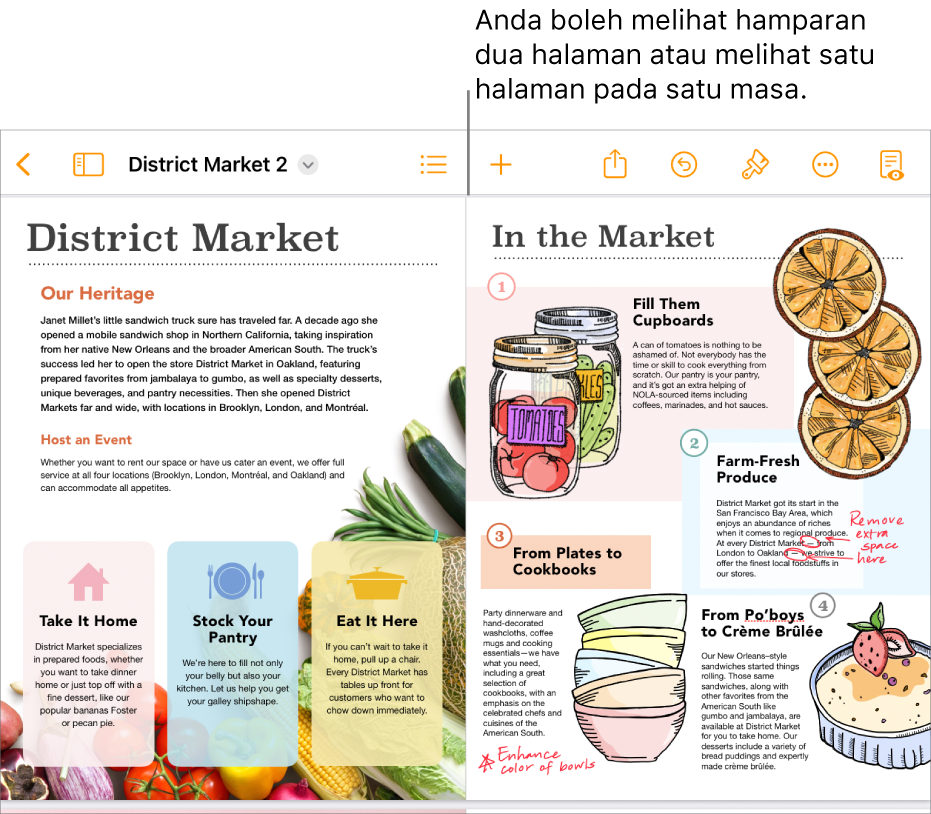
Sediakan halaman bertentangan dalam dokumen pemprosesan perkataan
Ketik
 , ketik Pilihan Dokumen, kemudian ketik Persediaan Dokumen.
, ketik Pilihan Dokumen, kemudian ketik Persediaan Dokumen.Ketik tab Dokumen di bahagian atas skrin, kemudian aktifkan Halaman Bertentangan.
Nota: Jika Isi Dokumen dinyahaktifkan, ini ialah dokumen tataletak halaman dan anda seharusnya mengikut arahan dalam “Sediakan halaman bertentangan dalam dokumen tataletak halaman” di bawah.
Lakukan mana-mana daripada berikut:
Gunakan pengepala dan pengaki berbeza untuk halaman menghadap kiri dan kanan: Ketik tab Bahagian di bahagian atas skrin, kemudian aktifkan Kiri dan Kanan Berlainan. Jika anda tidak boleh mengaktifkan pilihan ini, pastikan Pengepala dan Pengaki diaktifkan dalam tab Dokumen.
Setkan jarak pengepala dan pengaki dari pinggir atas dan bawah halaman: Ketik Lagi Pilihan di bahagian bawah tab Dokumen, kemudian seret anak panah ke atas pengepala dan ke bawah pengaki untuk melaraskan jarak. Anda juga mungkin perlu menyeret anak panah supaya dokumen mendapat jarak yang anda mahu. Jika anda menghadapi masalah memilih anak panah, regangkan jari anda pada skrin untuk zum halaman.
Setkan margin: Ketik Lagi Pilihan di bahagian bawah tab Dokumen, kemudian seret anak panah di pinggir atas, bawah, dalam dan luar dokumen. Anda boleh menjadikan margin dalam lebih lebar daripada margin luar untuk memberikan ruang untuk menjilid.
Ketik Selesai di penjuru kiri atas skrin untuk kembali ke dokumen.
Sediakan halaman bertentangan dalam dokumen tataletak halaman
Ketik
 , ketik Pilihan Dokumen, kemudian ketik Persediaan Dokumen.
, ketik Pilihan Dokumen, kemudian ketik Persediaan Dokumen.Ketik
 di bahagian atas skrin, kemudian ketik Persediaan Dokumen.
di bahagian atas skrin, kemudian ketik Persediaan Dokumen.Aktifkan Halaman Bertentangan.
Nota: Jika Isi Dokumen aktif, ini ialah dokumen pemprosesan perkataan dan anda seharusnya mengikut arahan dalam “Sediakan halaman bertentangan dalam dokumen pemprosesan perkataan” di atas.
Lakukan mana-mana daripada berikut:
Gunakan pengepala dan pengaki berbeza untuk halaman menghadap kiri dan kanan: Aktifkan Kiri dan Kanan Berlainan. Jika anda tidak boleh mengaktifkan pilihan ini, pastikan Pengepala dan Pengaki diaktifkan.
Setkan jarak pengepala dan pengaki dari pinggir atas dan bawah halaman: Ketik Lagi Pilihan di bahagian bawah kawalan, kemudian seret anak panah ke atas pengepala dan ke bawah pengaki untuk melaraskan jarak. Anda juga mungkin perlu menyeret anak panah supaya dokumen mendapat jarak yang anda mahu. Jika anda menghadapi masalah memilih anak panah, regangkan jari anda pada skrin untuk zum halaman.
Setkan margin: Dalam paparan Lagi Pilihan (lihat di atas), seret anak panah di pinggir atas, bawah, dalam dan luar dokumen. Anda boleh menjadikan margin dalam lebih lebar daripada margin luar untuk memberikan ruang untuk menjilid.
Ketik Selesai di penjuru kiri atas skrin untuk kembali ke dokumen.
Petua: Apabila anda mencetak halaman, semak pilihan pencetak anda dan setkannya untuk mencetak dua halaman per helaian.